Om din iPhone startar inte bara äpplet blinkar, är du inte ensam. Det här är ett vanligt problem som kan uppstå av olika anledningar – men det finns lösningar. I den här guiden visar vi hur du steg för steg kan fixa problemet, med eller utan iTunes, och hur verktyg som iMyFone Fixppo kan hjälpa till utan att radera din data.

I artikeln:
- Del 1: Varför fortsätter min iPhones äpple att blinka?
- Del 2: 4 sätt att fixa en iPhone med blinkande Apple
- Bästa sättet att fixa din iPhone som fastnat vid blinkande Apple [utan dataförlust]

- Tvinga omstart av iPhone
- Återställ din iPhone via iTunes återställningsläge [alla data kommer att raderas]
- Gå till Apple Store för att verifiera din iPhone
- Del 3: Hur undviker man problemet med "iPhone fastnar på blinkande äpple"?
Varför fortsätter min iPhones äpple att blinka?
Först och främst är det viktigt att identifiera och förstå orsaken till att din iPhone fastnar med ett blinkande Apple-logotyp. Faktum är att detta fel kan uppstå av flera olika anledningar. Här är en icke uttömmande lista över möjliga orsaker:
- iOS-systemproblem – Det här problemet kan uppstå slumpmässigt, ibland efter en uppdatering till iOS 26 beta/18, eller på grund av ett misslyckat uppdateringsförsök eller användning av en äldre version av iOS.
- Nedladdning av osäkra appar – Osäkra eller skadliga appar kan innehålla virus och orsaka krascher som leder till att din iPhone fastnar i en omstartscykel.
- Jailbreak av enheten – Ett misslyckat försök att jailbreaka kan också skada din iPhone och leda till att den fastnar på ett blinkande Apple-logotyp.
- Okända orsaker – Problemet kan även bero på okända eller fysiska faktorer, såsom långvarig kontakt med vatten eller ett kraftigt fall som orsakat intern hårdvaruskada.
4 sätt att fixa en iPhone med blinkande Apple
Nu när du har en uppfattning om orsaken till problemet finns fyra lösningar tillgängliga för dig för att reparera en iPhone som sitter kvar på äpplet och stängs av.
| Framgång | Fart | Svårighet | Säkerhetskopiera användardata | |
|---|---|---|---|---|
| iMyFone Fixppo | 100% | Väldigt snabbt | Lätt | Nej |
| Tvångsstart | 30% | Väldigt snabbt | Lätt | Nej |
| iTunes Återställ | 80% | Lång | Hård | Ja |
| Apple Store kundtjänst | 100% | Lång | Hård | Fall för fall |
1 Bästa sättet att fixa iPhone som fastnat vid blinkande Apple
När du stöter på problem som att iPhone blinkar äpplet, iPhone fastnar på vit skärm eller svart skärm, är iMyFone Fixppo - iOS Repair Software det bästa verktyget för att åtgärda dessa problem. Oavsett om din iPhone fastnade på ett blinkande äpple, eller något annat iOS-problem, kan det här verktyget fixa det.

Fixppo funktionslista
- Fixa ditt iPhone/iPad apple blinkande problem utan att förlora data.
- Oavsett om din iPhone fastnat i guidad åtkomst eller fullt lagringsutrymme, kan Fixppo återställa den med några få klick.
- Gratis inmatning / avslutning av återställningsläge på iPhone och iPad med ett klick.
- Kompatibel med alla iOS-versioner och Apple-enheter.
Steg att följa för att fixa Apple loggan blinkar med iMyFone Fixppo.
Steg 1 : Anslut din iPhone till datorn och klicka på “Standardläge” för att undvika dataförlust.

Steg 2 : Fixppo identifierar automatiskt din enhet. Klicka på “Ladda ner” för att få rätt iOS-version.

Steg 3 : Klicka på “Starta” för att påbörja reparationen. Din iPhone startar om utan att sitta fast på Apple-logotypen.
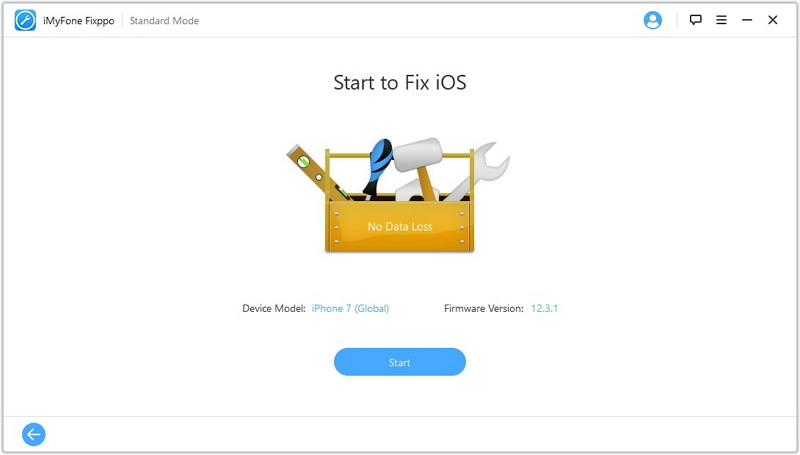
2 Tvinga omstart av iPhone
En av de möjliga lösningarna för att fixa en iPhone som fastnar på apple och stängs av är att tvångsstarta den. Med tvångsstart kan en iPhone som inte längre svarar på några kommandon slå på igen och åtgärda alla problem du har.
För en iPhone 6 och tidigare versioner:
Du måste trycka på sidoknappen och "Hem"-knappen samtidigt i några sekunder tills Apple-logotypen visas på skärmen.

För en iPhone 7/7 och högre:
Du måste trycka på sidoknappen på telefonens högra sida och knappen "Volym ner" på telefonens vänstra sida tills Apple-logotypen visas på skärmen. Sedan visas fältet "Slide to unlock", gör ingenting och låt iPhone starta upp.
För iPhone 8/8 Plus/iPhone X och nyare versioner:
Du måste trycka på "Volym +"-tangenten och släppa den direkt. Sedan samma sak för "Volym -"-tangenten. Tryck sedan på sidoknappen tills Apple-logotypen visas.
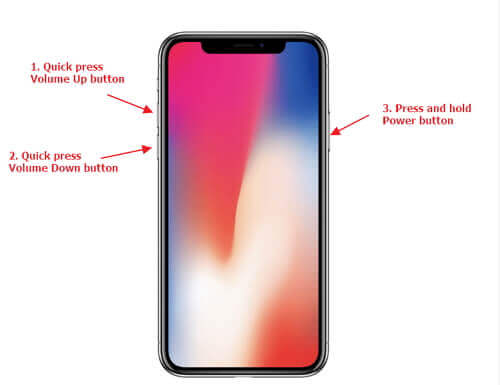
Nu när enheten har tvångsstartats, om den här metoden inte löser ditt problem, prova andra metoder.
3 Återställ iPhone via iTunes Recovery Mode
För att lösa problemet med blinkande Apple-logotyp kan du använda iTunes återställningsläge. Observera att detta raderar all data, så säkerhetskopiera först om möjligt.
Steg 1: Installera senaste iTunes, anslut din iPhone med kabel och starta iTunes. Tvinga omstart enligt metod 2 tills Apple-loggan visas.
Steg 2: Klicka på "Återställ iPhone" i iTunes. När återställningen är klar kan du välja att återställa från en säkerhetskopia.
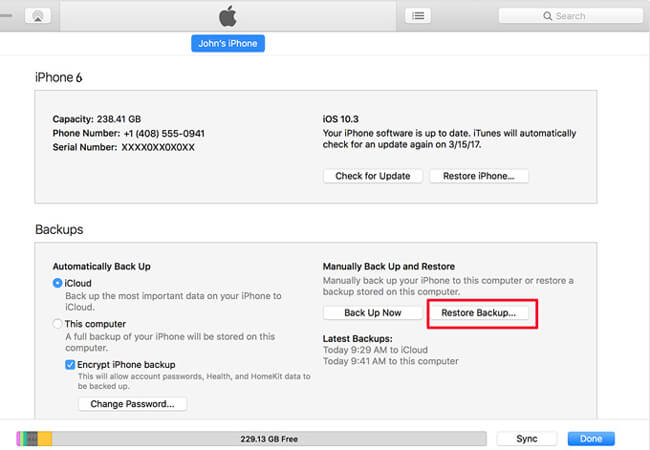
Din iPhone som fastnat på äpplet som startar om blir alltså användbar igen med denna manipulation för att reparera den.
4 Gå till Apple Store för att kontrollera din iPhone
Om äpplet slås på och av fortsätter trots alla återställnings- och återställningsförsök som nämns ovan, måste du gå till Apple Store för att kontakta kundtjänst.
Faktum är att felet kan vara av hårdvaruursprung och inte av systemkälla, och endast Apple-team kommer att kunna verifiera det korrekt och hitta en lösning.
Hur undviker man problemet med "iPhone fastnar på blinkande äpple"?
För att förhindra att iPhone fastnar på ett blinkande äppleproblem från att hända en andra gång, här är några av våra experttips:
1 - Vänta på lanseringen av en stabil version av iOS med alla nödvändiga korrigeringar innan du uppdaterar din iPhone.
2 - Ladda bara ned appar från Apple Store och undvik okända eller opålitliga källor.
3 - Undvik potentiellt farliga applikationer som kan göra intrång i systemet och tillåta virus att komma in.
4 - Fortsätt inte till ett jailbreak som i detta fall spränger din tillverkargaranti.
Slutsats
Sammanfattningsvis finns det flera sätt att reparera en iPhone som visar ett blinkande Apple och sedan stängs av – eller en iPhone som inte startar, bara äpplet blinkar. Bland alla alternativ rekommenderar vi starkt att du provar iMyFone Fixppo iOS System Recovery Tool – en pålitlig, snabb och effektiv lösning som inte kräver teknisk kunskap. Tusentals användare har redan testat det med framgång. Vad väntar du på?
